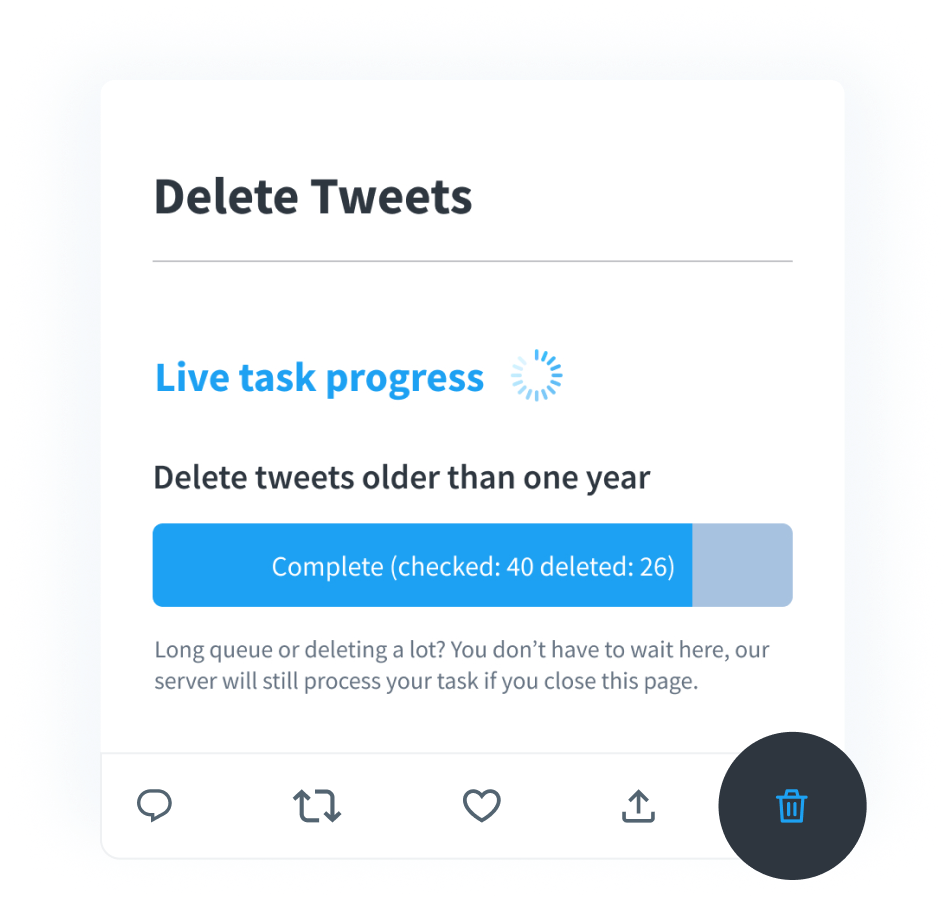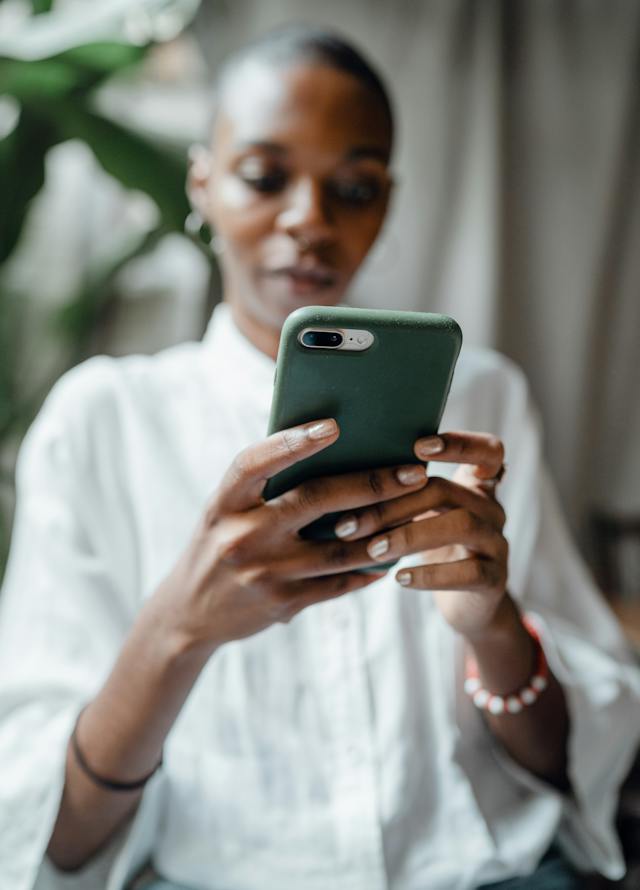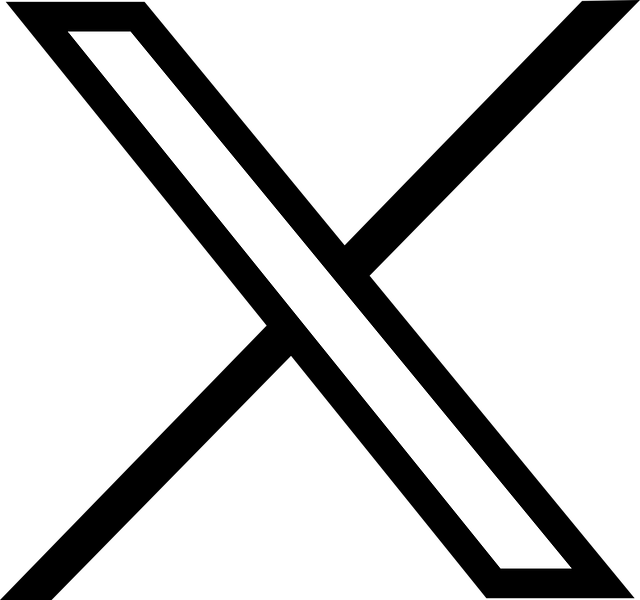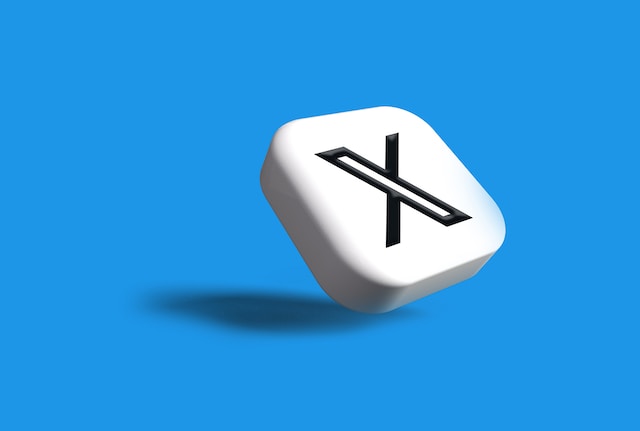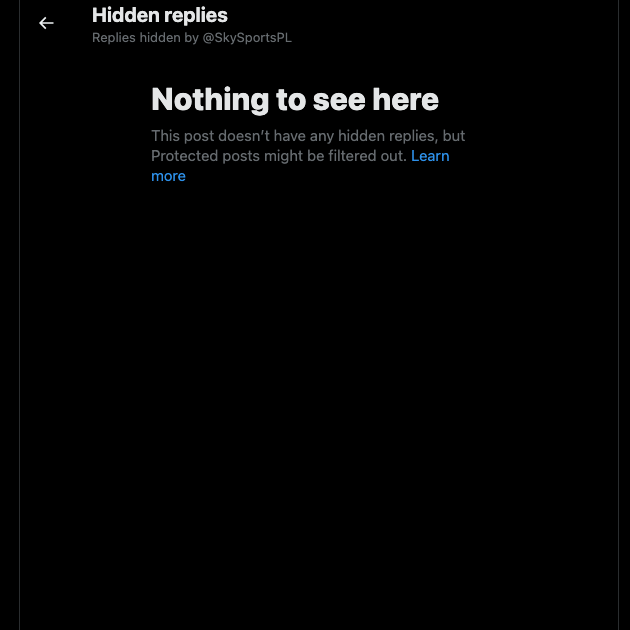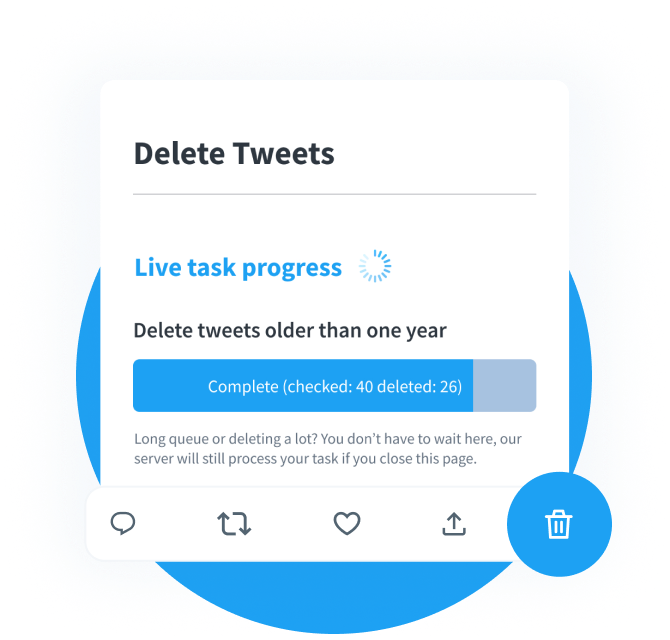إذا كنت لا تستخدم X بانتظام ، سابقا Twitter ، فمن الشائع أن تنسى اسم المستخدم الخاص بك. يحدث ذلك أيضا إذا كان لديك حسابات متعددة أو لا تولي اهتماما وثيقا أثناء إنشاء ملف تعريف جديد. على الجانب الإيجابي ، لا يتعين عليك تحريك الجبال ، حيث يمكنك بسهولة الحصول على معرفك الرقمي الفريد. دعنا نستكشف كيفية استرداد اسم مستخدم Twitter بالطول لنوضح لك الطرق التي تحتاج إلى استخدامها.
ستصادف أيضا موضوعات إضافية مثل استعادة ملفك الشخصي على X إذا قمت بإلغاء تنشيطه. أيضا ، إذا لم تتمكن من الوصول إلى حساب Twitter الخاص بك لأنك لا تعرف اسم المستخدم الخاص بك ، فقد وصلت إلى المكان الصحيح. تابع القراءة لإيجاد حلول لمشكلاتك المتعلقة باستعادة بيانات اعتماد تسجيل الدخول الخاصة بك.

جدول المحتويات
كيفية استرداد اسم مستخدم Twitter: 6 طرق بسيطة للعثور على مقبض X الخاص بك بسهولة
لن يستغرق العثور على اسم مستخدم X الخاص بك أكثر من 10 دقائق ، بشرط أن تعرف أين تبحث. لكن السؤال الرئيسي هو ، هل يمكنك الوصول إلى حسابك ، أم أن Twitter قام بتسجيل خروجك من ملفك الشخصي؟ لماذا؟ تعتمد الحلول التي تحتاج إلى استخدامها على المخيم الذي تتواجد فيه.
ستجد أدناه أدلة متعددة حول كيفية استرداد اسم مستخدم Twitter ، والتي تلبي موقفك على وجه التحديد. اتبع أيا من الطرق الأربع الأولى إذا كان لا يزال بإمكانك استخدام حسابك. خلاف ذلك ، ستمنحك التقنيتان الأخيرتان جميع المعلومات اللازمة.
1. تحقق من خلاصتك لرؤية اسم مستخدم Twitter الخاص بك
يعرض X اسم المستخدم الخاص بك في أقسام مختلفة من منصة التواصل الاجتماعي. أول مكان يمكنك البحث فيه هو خلاصتك أو الصفحة الرئيسية. هذه هي الصفحة X التي تظهر عند فتح موقع الويب أو التطبيق الرسمي على جهازك.
X للويب أو X على مستعرض سطح المكتب
- عند تسجيل الدخول إلى حسابك ، انظر إلى الزاوية اليسرى السفلية من شاشتك. سترى رمز ملفك الشخصي واسمين بجوار هذه الصورة. الأول هو اسم العرض الخاص بك ، والذي عادة ما يكون عنوانك. إذا نظرت بعناية ، ستلاحظ أن النص غامق. الاسم الموجود أسفله هو اسم مستخدم X الخاص بك ، والذي يمكن التعرف عليه بسهولة لأنه يبدأ بالرمز "@".
- إذا كان لديك حسابات متعددة، فانقر على أيقونة ثلاثية النقاط بجوار مقبض تويتر. تعرض القائمة جميع ملفاتك الشخصية وأسماء المستخدمين الخاصة بهم.
X لنظامي التشغيل Android و iOS أو تطبيق الهاتف المحمول الرسمي
- بعد فتح التطبيق ، انقر فوق رمز ملف التعريف الخاص بك أو اسحب من اليسار إلى اليمين على جهازك المحمول. تحتوي لوحة التنقل السريع التي تظهر على اسم مستخدم X الخاص بك ، أي الاسم الذي يبدأ بالرمز "@".
- إذا كنت تريد مقابض Twitter لجميع الحسابات المتصلة بجهازك ، فانقر فوق الزر ثلاثي النقاط.
2. انتقل إلى صفحة معلومات الحساب في الإعدادات لمعرفة مقبض X الخاص بك
يتتبع X أيضا اسم المستخدم الخاص بك في صفحة الإعدادات. الخطوات هي نفسها ، بغض النظر عما إذا كنت تستخدم X للويب أو على هاتفك الذكي. يشرح هذا الدليل كيفية استرداد اسم مستخدم Twitter عبر قسم إعدادات شبكة التواصل الاجتماعي.
- اسحب القائمة المنسدلة للإعدادات والدعم في لوحة التنقل السريع. على سطح المكتب ، لا يكون هذا الخيار مرئيا على الفور. تحتاج إلى النقر بزر الماوس الأيسر فوق المزيد لرؤية هذه اللوحة.
- افتح الإعدادات والخصوصية وانتقل إلى صفحة حسابك .
- حدد معلومات الحساب، وسيحتوي قسم اسم المستخدم على معرف تويتر الخاص بك.
ملاحظه: قد تطلب منك المنصة إدخال كلمة المرور الحالية للوصول إلى صفحة معلومات الحساب .

3. اكتشف اسم المستخدم الخاص بك من صفحة ملف تعريف X الخاص بك
تحتوي صفحة الملف الشخصي على ثروة من المعلومات المرئية لك ولأي شخص على X. يتضمن أيضا اسم المستخدم الخاص بك في ثلاثة مجالات. توضح الخطوات أدناه المكان الذي تبحث فيه للحصول على المعرف الرقمي الفريد الخاص بك:
- حدد زر ملف التعريف من لوحة التنقل السريع لرؤية صفحة ملف التعريف الخاص بك.
- اسم المستخدم الخاص بك مرئي في الأقسام التالية:
- النص الذي يحتوي على "@" أسفل صورة ملفك الشخصي واسم العرض هو اسم المستخدم.
- إذا كنت تستخدم متصفح سطح المكتب، فسيحتوي عنوان URL على مؤشر X. كل شيء بعد www.twitter.com/ هو معرفك الرقمي الفريد. تعمل هذه الطريقة أيضا مع أي ملف تعريف عام يمكنك الوصول إليه على X.
- يمكنك أيضا التحقق من أي تغريدة في علامة التبويب المشاركات . تحتوي جميع مشاركاتك على اسم المستخدم الخاص بك.
4. اتبع المسار في صفحة الإشعارات للحصول على مقبض Twitter الخاص بك
هذه هي الطريقة النهائية لتحديد موقع معرف Twitter الخاص بك إذا كان بإمكانك الوصول إلى ملفك الشخصي:
- افتح علامة التبويب الإشعارات على جهازك. إنه الزر الذي يحتوي على أيقونة الجرس. على متصفح سطح المكتب ، يوجد في لوحة التنقل السريع. بخلاف ذلك ، تحقق من قائمة التنقل السفلية للعثور على هذا الزر.
- ابحث عن إشعار حيث يشير المستخدم إلى ملفك الشخصي في منشوره. اضغط عليه للانتقال إلى تغريدتهم.
- ابحث عن الرمز "@" في المنشور للعثور على اسم المستخدم الخاص بك.
5. ابحث عن رسائل البريد الإلكتروني من Twitter لأنها تذكر اسم المستخدم الخاص بك
إذا قمت بتمكين إشعارات البريد الإلكتروني ، فسترسل المنصة رسائل إلى عنوان بريدك الإلكتروني. تتيح شبكة التواصل الاجتماعي هذا الخيار افتراضيا. تحتوي هذه الرسائل في برنامج البريد الإلكتروني على اسم المستخدم الخاص بك. ومع ذلك ، لن يوفر كل بريد من X هذه المعلومات. هذه هي الطريقة التي تبحث بها عن اسم المستخدم الخاص بك من رسائل البريد الإلكتروني الخاصة ب X:
- افتح أي عميل بريد إلكتروني على جهازك.
- في شريط البحث، أدخل عناوين البريد الإلكتروني التالية - confirm@twitter.com أو verify@twitter.com.
- أي رسالة من عناوين البريد الإلكتروني هذه سيكون لها اسم المستخدم الخاص بك. انظر إلى نص البريد الإلكتروني ، وليس سطر الموضوع ، للحصول على معرفك الرقمي الفريد.
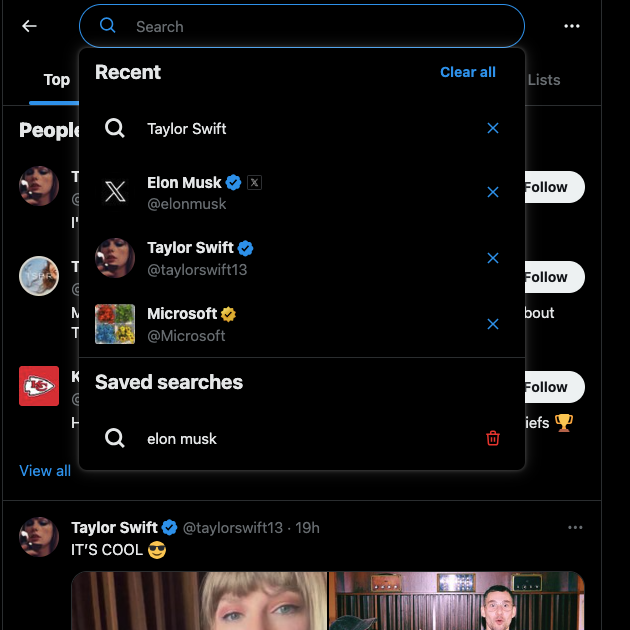
6. ابحث عن ملفك الشخصي على X باستخدام حساب بديل
يمكنك استخدام ميزة البحث في تويتر للعثور على ملفك الشخصي إذا كان لديك حساب بديل. تعمل هذه التقنية أيضا إذا كنت تبحث عن حسابك من ملف تعريف شخص آخر. ومع ذلك ، تحتاج إلى معرفة اسم العرض الخاص بك حتى تكون هذه الطريقة فعالة.
- افتح X، وفي شريط البحث، أدخل اسم العرض الخاص بك.
- ستقترح منصة التواصل الاجتماعي ملفك الشخصي. إذا كانت هناك حسابات متعددة لها أسماء متشابهة، فانقر على بحث للحصول على جميع النتائج.
- انتقل إلى علامة التبويب الأشخاص في نتائج البحث وابحث عن ملف التعريف الخاص بك. يمكنك رؤية اسم المستخدم الخاص بك دون زيارة صفحة الملف الشخصي.
كيفية استرداد حساب تويتر بعد إلغاء التنشيط؟
يعد إلغاء تنشيط ملف تعريف X الخاص بك طريقة ممتازة لأخذ استراحة من منصة التدوين المصغر. عندما تسلك هذا الطريق ، ستنتظر المنصة لمدة 30 يوما. لا تقلق; لا تجعل المنصة اسم المستخدم الخاص بك متاحا للجميع خلال هذه الفترة. أيضا ، لا يزيل جميع المعلومات الموجودة في ملفك الشخصي ، مثل مشاركاتك وتفاعلاتك مع المستخدمين الآخرين. الشيء الوحيد الذي تفعله المنصة هو جعل حسابك غير متاح. لهذا السبب ، ستؤدي جميع المنشورات التي تذكرك إلى ملف تعريف غير موجود. يوضح الدليل أدناه كيفية استرداد حسابك على تويتر بعد إلغاء التنشيط:
- انتقل إلى X على متصفح سطح المكتب أو قم بزيارة التطبيق من جهازك المحمول.
- أدخل تفاصيل تسجيل الدخول الخاصة بك وحدد تسجيل الدخول.
- ستسأل المنصة عما إذا كان يجب إعادة تنشيط ملف التعريف الخاص بك. اقبل الطلب ، وستوفر شبكة التواصل الاجتماعي حسابك.
قد تلاحظ أن بعض المنشورات وعدد متابعيك والتغريدات التي أعجبتك والردود والمعلومات الأخرى قد تكون مفقودة. النظام الأساسي لم يفقد بياناتك. إنه فقط استعادة هذه المعلومات. انتظر لفترة من الوقت وأعد زيارة حسابك. ستقوم شبكة التواصل الاجتماعي باستعادة بياناتك. إذا كان هناك شيء مفقود أو كنت تواجه مشكلات ، فاتصل بدعم عملاء النظام الأساسي.
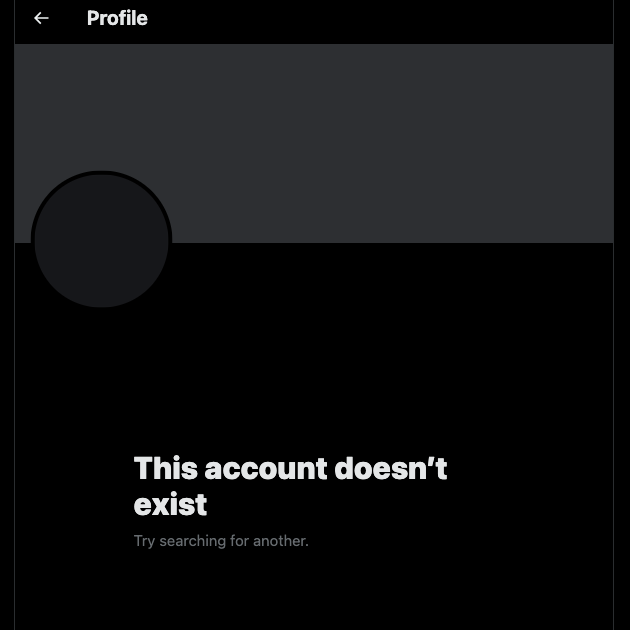
كيفية استرداد حساب Twitter بعد 30 يوما: بعد فترة التعطيل
لديك ما يصل إلى 30 يوما لاستعادة الوصول عند إلغاء تنشيط ملفك الشخصي على X. خلال هذه الفترة ؛ تقوم المنصة بحفظ جميع معلوماتك في حالة تسجيل الدخول مرة أخرى إلى حسابك. ومع ذلك ، لم تتمكن من زيارة ملفك الشخصي لأنك كنت مشغولا بشيء آخر. على سبيل المثال ، ذهبت في إجازة طويلة ولم تعد إلا بعد شهر ونصف. أو أخذت استراحة من وسائل التواصل الاجتماعي ولكنك نسيت تسجيل الدخول في غضون 30 يوما. لذا ، تسأل نفسك ، كيف تستعيد حساب Twitter الخاص بك بعد 30 يوما؟
الأخبار السيئة هي أن النظام الأساسي يفترض أنك لم تعد ترغب في استخدام X بعد هذه الفترة. نتيجة لذلك ، فإنه يحذف حسابك نهائيا ويحرر اسم المستخدم الخاص بك. على الرغم من أن النظام الأساسي يحتفظ ببعض البيانات حول ملفك الشخصي ، فقد لا يكون ذلك كافيا لاستعادة حسابك.
- أحد الحلول هو الاتصال بدعم عملاء X لمعرفة ما إذا كان بإمكانهم مساعدتك. في معظم الحالات ، لا يمكن استرداد بياناتك بعد 30 يوما.
- يمكنك أيضا زيارة Wayback Machine الخاص بأرشيف الإنترنت واستخدام عنوان URL للملف الشخصي لمعرفة ما إذا كان قد تم تخزين صفحتك مؤقتا. إذا حفظ موقع الويب هذه المعلومات ، يمكنك رؤية حسابك وجميع منشوراته. ومع ذلك ، قد لا تتمكن من عرض هذه البيانات إذا طالب شخص ما باسم المستخدم الخاص بك.
- الخيار الآخر الوحيد في هذه الحالة هو إنشاء حساب جديد. إذا أنشأت ملفا شخصيا جديدا بسرعة ، فقد تتمكن من استعادة اسم المستخدم القديم.
كيفية استرداد حساب تويتر بدون اسم مستخدم؟
لنفترض أنه لا يمكنك العثور على اسم المستخدم الخاص بك على الرغم من اتباع جميع الأدلة المذكورة أعلاه. يمكن أن يحدث إذا:
- تقوم المنصة بتسجيل خروجك من ملف التعريف الخاص بك.
- يمكنك مسح صندوق البريد الإلكتروني الخاص بك بانتظام.
- لا أحد يعرف عن حساب X الخاص بك.
- لديك ملف تعريف خاص ، وهو غير مرئي لجميع محركات البحث ، بما في ذلك أداة البحث X.
كيف تستعيد حساب تويتر بدون اسم مستخدم؟ هناك عدة طرق لاستعادة الوصول إلى ملف التعريف الخاص بك. ومع ذلك ، لكي تعمل هذه الطريقة ، ستحتاج إلى أحد التفاصيل التالية:
- معرف البريد الإلكتروني المستخدم لإنشاء حسابك على X.
- رقم الهاتف الذي شاركته للتحقق من ملفك الشخصي.
- كلمة المرور لحسابك.
لا داعي للقلق إذا كنت تتذكر ما يلي:
- عنوان البريد الإلكتروني أو رقم الهاتف الذي تم التحقق منه
- كلمة المرور
استخدم معرف البريد أو رقمك وأدخل كلمة المرور الخاصة بك. قد تطلب منك المنصة تقديم رمز تحقق ، خاصة إذا قمت بتسجيل الدخول بعد وقت طويل.
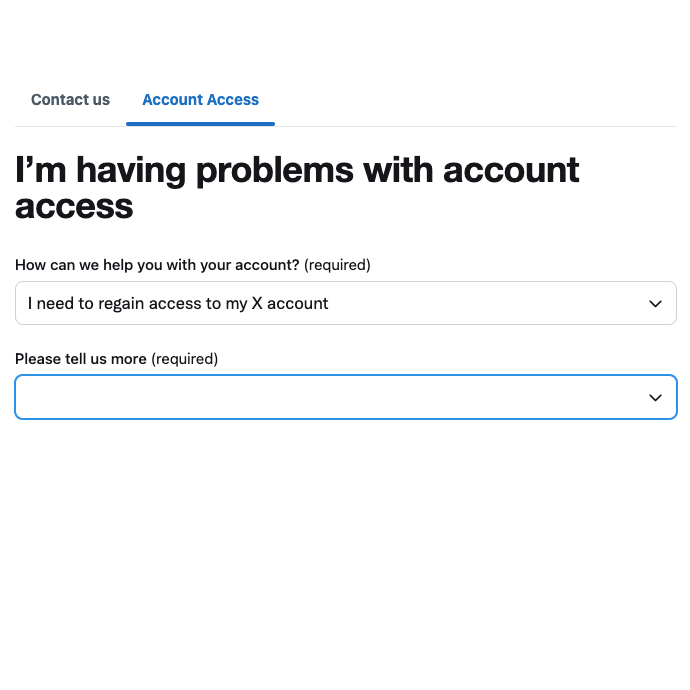
ماذا لو لم تتمكن من تذكر معرف البريد أو الرقم أو كلمة المرور التي استخدمتها؟
- في هذه الحالة ، تحتاج إلى واحد على الأقل من الثلاثة لاستعادة الوصول. كيف؟ يمكنك إعادة تعيين كلمة المرور الخاصة بك إما باستخدام معرف البريد الإلكتروني أو رقم الهاتف. يرسل X رمز التحقق إلى بريدك الإلكتروني أو رقمك. باستخدام هذا الرمز ، تتيح لك المنصة إنشاء كلمة مرور جديدة.
- الخيار الثاني هو الاتصال بدعم عملاء تويتر. تحتاج إلى ملء نموذج أواجه مشكلات في الوصول إلى الحساب . سيتواصل معك فريق شبكة التواصل الاجتماعي ويساعدك على استعادة الوصول إلى ملفك الشخصي.
افترض أن هذه المواقف لا تنطبق عليك، مثل:
- الرقم قديم. لا يمكنك الوصول إلى معرف البريد الخاص بك أو تذكر كلمة المرور.
في هذه الحالة ، لا يمكن ل X مساعدتك. الحل الوحيد هو إنشاء حساب جديد.
كيفية استرداد اسم مستخدم تويتر والحساب باستخدام TweetDelete؟
تعمل النصائح الواردة في هذا الدليل بشكل جيد عندما تريد اسم مستخدم X وحسابك. ومع ذلك ، إذا لم يعد بإمكانك الوصول بسبب مشاركاتك التي تنتهك قوانين Twitter ، فلن تعمل هذه الطرق. لماذا؟ يتطلب X منك إزالة التغريدات المخالفة للسياسة قبل تسليم حسابك إليك. خلال هذه الفترة ، قد لا تتمكن من استخدام جميع ميزات X.
المشكلة الوحيدة هي أن Twitter لا يسمح لك بحذف مشاركات متعددة في وقت واحد. هذا يعني أنه يجب عليك قضاء ساعات في العثور على التغريدات التي لا تفي بقواعد X. لحسن الحظ ، مع TweetDelete ، يمكنك تسريع هذه العملية بشكل كبير.
بالنسبة للمبتدئين ، فإن ميزة الحذف الجماعي للتغريدات هي ما تحتاجه لإزالة مئات أو آلاف المشاركات. أداة الحذف التلقائي مفيدة لحذف المشاركات التي تحتوي على عبارات وعلامات تصنيف محددة بشكل دوري.
يمكنك أيضا استخدام هذه الأداة لأغراض أخرى ، مثل التحكم في ما يمكن للأشخاص رؤيته على صفحة ملفك الشخصي. يمكن أن يساعد في العثور على أي تغريدات غير لائقة وإزالتها من حسابك. يمكنك استخدامه لحذف إبداءات الإعجاب الخاصة بك من المشاركات المثيرة للجدل وغير الحساسة وذات الأعمار السيئة. حتى إذا زار شخص ما ملفك الشخصي بعد حذف المحتوى ، فلا توجد علامة على مثل هذا النشاط. هذه الميزات مفيدة لحماية حسابك وخصوصيتك وسمعتك.
يضمن TweetDelete وهذا الدليل حول كيفية استرداد اسم مستخدم Twitter أن لديك كل شيء للحفاظ على أمان ملفك الشخصي. انضم إلى TweetDelete اليوم وتأكد من عدم وجود تغريدات تنتهك السياسة تمنعك من الوصول إلى حسابك!